Se você quer ficar de olho na CPU do seu PC em qualquer situação, conexão ou ambiente, veja como instalar o s-tui para monitorar a CPU no terminal.
Stress-Terminal UI ou “s-tui” é uma ferramenta de terminal projetada para tornar possível fazer testes de estresse e monitorar seu PC com Linux.
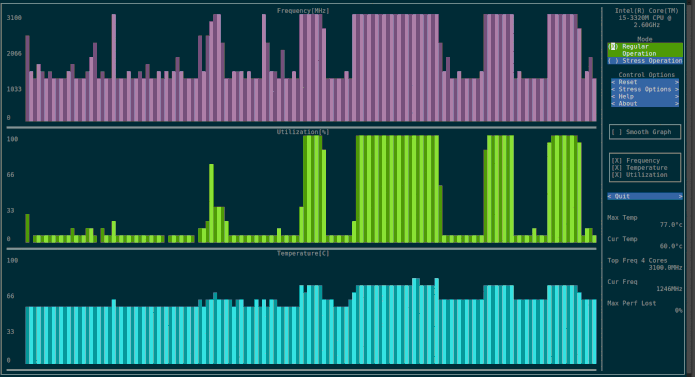
Esse app mostra a temperatura da CPU, a frequência de utilização e o consumo de energia de forma gráfica, no terminal.
Executar um teste de estresse no seu computador pode ser útil se você quiser testar sua solução de resfriamento ou se certificar de que você tenha uma overclock estável.
Detectar um superaquecimento com s-tui é fácil, quando você vê uma queda de freqüência. E a indicação de desempenho perdido também é mostrada.
Uma vez que a ferramenta é executada no terminal, é possível usá-lo via SSH . Isso é útil para servidores, pequenos computadores de placa única, como Raspberry-pi, ou simplesmente se você prefere usar o terminal.
O último recurso no s-tui é um gráfico de energia. Ter uma leitura de energia pode ajudar a avaliar o consumo de energia do seu laptop do servidor. Atualmente, isso só está disponível somente nas CPUs da Intel.
Por padrão, s-tui tentará mostrar todos os sensores que pode detectar no sistema, que são seguintes:
- Frequência;
- Temperatura;
- Utilização;
- Energia.
Se algum sensor não estiver disponível, o gráfico desse sensor não aparecerá. Existem opções adicionais disponíveis no interior do programa. Você pode configurar a carga para executar com estresse, selecionando as “stress options” (opções de estresse).
Você pode optar por estressar sua memória/disco ou executar um número diferente de trabalhos na CPU. O padrão é o número máximo de núcleos disponíveis para carga máxima.
A ferramenta foi testada para rodar na aruitetura X86 (Intel/AMD), bem como nos sistemas ARM. Por exemplo, o s-tui pode ser executado em Raspberry-pi e outros PCs de placa única.
O suporte para mais sistemas está crescendo e pode ser solicitado na página do projeto, que está lincada mais abaixo.
Como instalar o s-tui para monitorar a CPU no terminal
A maneira mais simples de obter a versão mais atualizada do s-tui é através do gerenciador de pacotes ‘pip’ para python.
Se você tiver pip instalado, simplesmente execute comando
sudo pip install s-tuiem um terminal.
Agora, para instalar o s-tui no Ubuntu e derivados, e ainda poder receber automaticamente as futuras atualizações dele, você deve fazer o seguinte:
Passo 1. Abra um terminal (no Unity use as teclas CTRL + ALT + T);
Passo 2. Adicione o repositório do programa com este comando ou use esse tutorial;
sudo add-apt-repository ppa:amanusk/python-s-tuiPasso 3. Atualize o gerenciador de pacotes com o comando:
sudo apt-get updatePasso 4. Agora use o comando abaixo para instalar o programa;
sudo apt-get install python-s-tuiPronto! Agora, quando quiser iniciar o programa, digite python-s-tui em um terminal, seguido da tecla TAB.
Se você quiser salvar os dados coletados, você pode iniciar o s-tui com o parametro --csv. Isso criará um arquivo CSV com todos os dados coletados enquanto a ferramenta estava em execução.
Para outras opções de CLI, execute s-tui --help ajuda para obter a ajuda.
Desinstalando o s-tui no Ubuntu e derivados
Para desinstalar o s-tui no Ubuntu e derivados, faça o seguinte:
Passo 1. Abra um terminal;
Passo 2. Desinstale o programa, usando os comandos abaixo;
sudo add-apt-repository ppa:amanusk/python-s-tui -r -ysudo apt-get remove python-s-tui --auto-remove